Como começar a usar o aplicativo TP-Link VIGI
O que é o aplicativo TP-Link VIGI?
O aplicativo TP-Link VIGI foi projetado para câmeras de rede VIGI e NVRs dedicados a proteger sua empresa. Ele permite que você adicione, configure, monitore e controle facilmente seus dispositivos conectados. Basta criar uma conta e adicionar câmeras de rede a ela para desfrutar de vídeo em tempo real, a qualquer hora, em qualquer lugar. Além disso, também permite reproduzir vídeos sempre que precisar. Com o aplicativo VIGI, você pode receber notificações instantâneas quando o movimento for detectado e saber o que aconteceu.
Em suma, você pode usar o aplicativo VIGI para
- Conclua facilmente a configuração com instruções passo a passo.
- Verifique o feed da sua câmera, a qualquer hora, em qualquer lugar
- Assista a vídeos ao vivo e reproduza vídeos
- Mantenha sua empresa segura e protegida de olho nas coisas com vários recursos avançados, como detecção inteligente, detecção de movimento, alertas de limite, zonas ativas, alertas de obstáculos e notificações instantâneas
Observação: os recursos disponíveis nos dispositivos VIGI podem variar de acordo com o modelo e a versão do software.
Comece a usar o aplicativo TP-Link VIGI
- Baixe e instale o aplicativo VIGI na Apple App Store ou no Google Play.
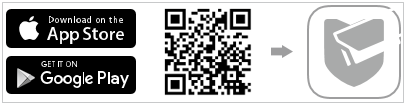
- Abra o aplicativo VIGI e faça login com seu ID TP-Link. Se você não tiver uma conta, inscreva-se primeiro.
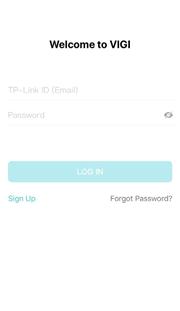
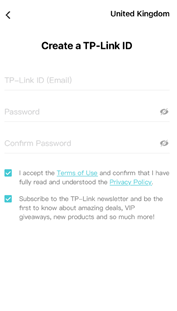
- Toque no botão + no canto superior direito e escaneie o código QR em sua câmera. Você pode encontrar o código QR impresso na etiqueta do produto da sua câmera.
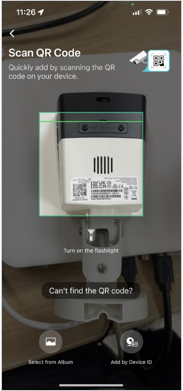
- Siga as instruções do aplicativo e defina uma senha do dispositivo para ativar o dispositivo.
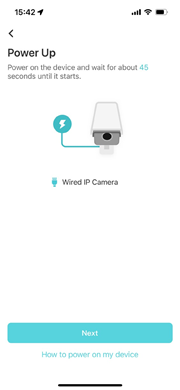
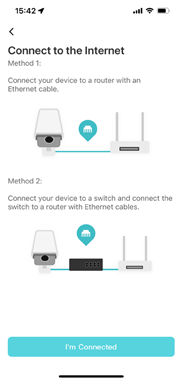
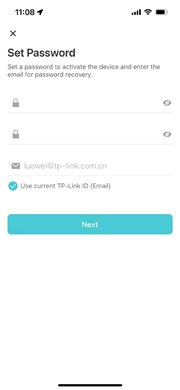
- Defina o fuso horário e dê um nome ao seu dispositivo.
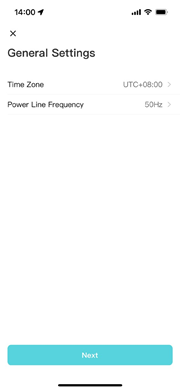
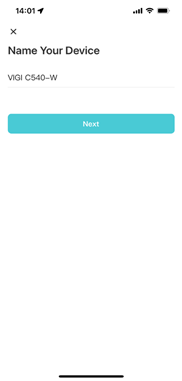
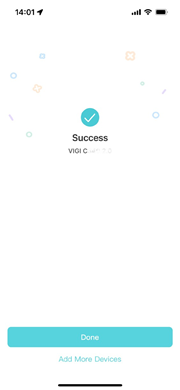
- Toque em Concluído para concluir a configuração e agora você pode visualizar e gerenciar a câmera.

Gerencie facilmente dispositivos com o aplicativo TP-Link VIGI
Depois de adicionar câmeras ao aplicativo VIGI, na página Live View, você pode ficar de olho no que é importante para você em tempo real de qualquer lugar com o aplicativo VIGI.
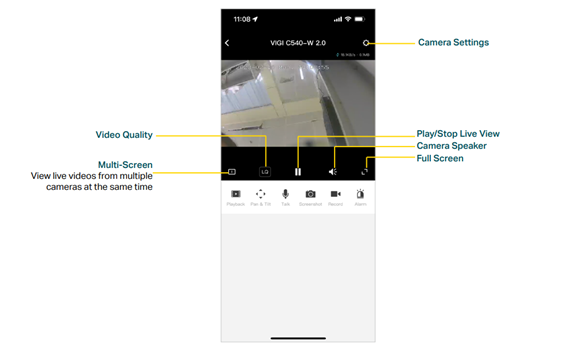
Você pode ajustar a exibição ao vivo view na página Controle de dispositivos. Você pode tocar em Mais configurações na página Meus dispositivos ou tocar no ícone de engrenagem na página Live View para entrar na página Configurações do dispositivo. Na página Controle de dispositivos, você pode alterar as configurações da câmera para atender a várias necessidades.



Siga as instruções do aplicativo para definir as configurações. Você pode ativar o HLC, definir o status do LED, alterar a direção do vídeo, configurar o WDR, desativar o microfone ou ajustar o volume do microfone (para certas câmeras), ajustar o volume do alto-falante/alarme (para certas câmeras), definir a visão noturna e o brilho da luz (para certas câmeras).



Receba notificações instantâneas
No aplicativo VIGI, ative a detecção de movimento, defina áreas de atividade personalizadas, defina limites e muito mais. Em seguida, você pode receber notificações instantâneas quando a câmera detectar movimento e receber alertas quando alguém cruzar limites, entrar em uma área ou bloquear a câmera. Você pode receber alertas instantâneos em seu telefone mais rapidamente do que alertas por e-mail.




Conclusão
O aplicativo VIGI foi projetado para ser compatível com todos os dispositivos VIGI. Ele permite que você controle totalmente suas câmeras VIGI e NVRs VIGI, tudo a partir de um aplicativo. Com integração simples de dispositivos e serviço em nuvem, você pode gerenciar sua segurança na palma da sua mão a qualquer momento, sem depender de um monitor ou computador adicional. O aplicativo TP-Link VIGI fornece visibilidade em tempo real da segurança do seu negócio de qualquer lugar.
Esta FAQ é útil?
Seu feedback ajuda a melhorar este site.










